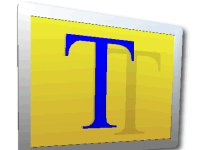Tera Term?
Tera Term(テラターム)は、寺西高(てらにし たかし)が開発・公開した、Windows用ターミナルエミュレータである。16bit版のTera Termと32bit版のTera Term Proがあるが、本項目では主に32bit版のTera Term Proを中心に扱う。
寺西高によるTera Term Proの開発は1998年3月で中断しているが、後にオープンソース化され、TeraTerm Projectという有志のコミュニティによりSSHやUTF-8に対応した後継バージョンTera Term[1]がリリースされている。
@see wikipedia
サーバーへの接続やネットワーク機器の設定など、これがないと始まらないというぐらい重宝します。私にとってはサーバーを建ててまずすることは、Tera termでアクセスする為のSSH接続の設定ってぐらい大切なツールです。
人気のTera Term
とても便利なTera Termですが、ログインするのにいちいちパスワードの入力や秘密鍵ファイルの指定など、仕事で頻繁に様々なサーバーにログインするとなるとちょっと面倒です。
自動ログインショートカットを作ろう
ショートカットのリンク先は初期状態はこのようにttermpro.exeへのパスだけです。
ログインも自動で行う為にショートカットを作成します。
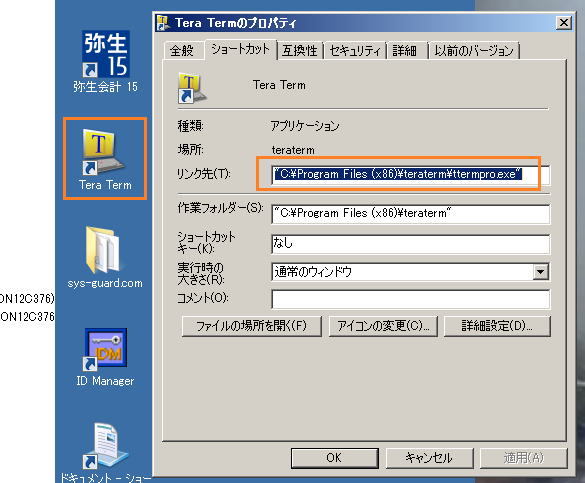
[bash] “C:\Program Files (x86)\teraterm\ttermpro.exe”
[/bash]
デフォルトはこんな感じ、Tera Term実行ファイルまでのリンクが設定されています。さらに、自動ログインに対応する場合はこのリンクに引数を付け加えてあげます。
パスワード認証の場合
[bash] “C:\Program Files (x86)\teraterm\ttermpro.exe” 153.xxx.yyy.62:SSHポート番号 /ssh2 /KR=UTF8 /KT=UTF8 /auth=password /user=ユーザー名 /passwd=パスワード[/bash]
公開鍵認証の場合
[bash] “C:\Program Files (x86)\teraterm\ttermpro.exe” 153.xxx.yyy.39:SSHポート番号 /ssh2 /KR=UTF8 /KT=UTF8 /auth=publickey /user=ユーザー名 /passwd=パスワード /keyfile=C:\Users\windowsuser\hogehoge\サーバー秘密鍵\id_rsa.ppk[/bash]
/auth=publickeyと指定し、/keyfile=秘密鍵のパス
を指定すればOKです。
設定するのは一度だけ
ショートカット名にホスト名も書けば、管理も楽になります。
ただし、取扱いは厳重に。